作成の方針の決定
レーザーカッターを用いた時計の制作を行います。
Illustrator等で下絵を作りますが、今回の作品では、写真を撮影し、その写真を元にした模様をIllustratorで抜き出すことによって、切り出す模様を作成します。
Photoshopによる画像の加工

以下の手順で、題材をIllustrator等で加工可能な形式に変換します。
- 題材にしたいモチーフを写真で撮影する
- 写真をPhotoshopで読み込む
- 画像をグレースケールに変換する
- モチーフにしたい部分を切り出す。このとき、輪郭線がはっきり出るようにする。
- 解像度を調整し、画像をPSD形式で保存する
Illustratorによる画像の加工
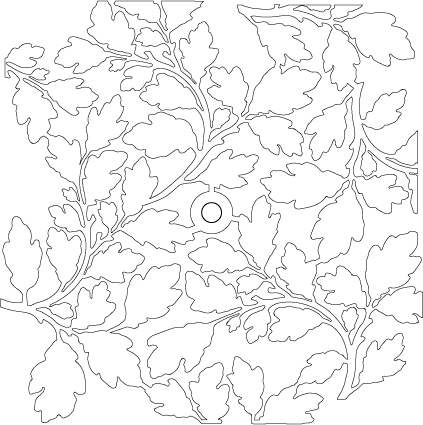
以下の手順で、Photoshopで加工した画像をIllustratorでレーザー加工に適した形に整形します。
- モチーフの画像データをIllustratorで読み込む
- 画像トレースで、輪郭のパスを抜き出す
- パスがうまく抜けなかった部分は、手修正でパスを連結する
- モチーフを文字盤に敷き詰める
- はみ出した部分はカットし、またモチーフ同士を連結して、ひとつのパスにする
- 文字盤の中心に時計の軸を出すための中空円筒を設ける
- すでに作成したパスを中空円筒とくっつけて、ひとつのパスにする
- 画像データを、CorelDrawで読み込み可能な形式で出力する
図柄のレーザー加工
以下の手順で、Illustratorで作成した図柄をレーザー加工で切り出します。材質としては、厚さ2.5mmのMDFの板を用います。
- CorelDrawで出力したデータを読み込む
- 中心の円が先に抜けるように、線の色を調整する
- レーザー加工のパラメータを適切に設定し、一発で抜けるようにする
- レーザー加工機にMDF板をセットし、焦点距離を合わせ、集じん機、コンプレッサーを回し、レーザー加工する
台のデータ作成とレーザー加工
今回の図案では、線が非常に細い箇所ができるため、そのままでは時計として保持可能な強度がありません。そのため、アクリルの台の上に切り抜いたMDFのモチーフを貼り付けます。
データとしては、文字盤のサイズと中心の円のサイズを、上記で作成した図柄と合わせます。
今回は、3mmのアクリル板を用います。適切にパラメータをセットして、レーザー加工を行います。
台とモチーフの接着

MDFのモチーフと台を貼り合わせて完成です。
接着には、木工用ボンドかウルトラ多用途SUクリヤーなどを用いることができます。
接着の際に出た汚れ、またアクリル上の汚れ全般については、薄めた中性洗剤で拭くことで除去することが可能です。